文件传输协议(FTP)
文件传输协议:File Transfer Protocol是用于在网络上进行文件传输的一套标准协议,使用客户/服务器模式。它属于网络传输协议的应用层。
服务器端:vsftpd
客户端:lftp
安装:yum -y install vsftpd lftp
用户认证配置文件:/etc/pam.d/vsftpd
服务脚本: /usr/lib/systemd/system/vsftpd.service
配置文件:/etc/vsftpd/vsftpd.conf
匿名用户共享文件位置:/var/ftp
系统用户共享文件位置:用户家目录
虚拟用户共享文件位置:为其映射的系统用户的家目录
数据传输格式:二进制(默认)和文本
vsftp的端口分为两种:
命令端口:传输指令的端口,此端口为固定的端口号21
传输端口:传输数据的端口:又分为主动模式和被动模式:(主动模式为利用tcp/ip的20端口来发起请求,数据端口只有在通讯的时候才会打开,被动模式为随机端口)
两种模式:(从服务器角度去看)
主动模式::服务器主动连接 客户端(使用的是固定端口)
命令(控制):客户端:随机port --->服务器:tcp21
数据:客户端:随机port <---服务器:tcp20
被动(PASV style):客户端主动连接
命令(控制):客户端:随机port --->服务器:tcp21
数据:客户端:随机port --->服务器:随机port 服务器被动模式数据端
示例: 227 Entering Passive Mode (192,168,175,138,224,59) 服务器数据端口为:224*256+59
ftp -A 192.168.60.4(服务器IP地址) -A以主动模式 登陆 –p 以被动模式登陆
FTP软件介绍
服务器端软件:Wu-ftpd,Proftpd,Pureftpd,ServU,IIS
vsftpd:Very Secure FTP Daemon,CentOS默认FTP服务器
高速,稳定,下载速度是WU-FTP的两倍
ftp.redhat.com数据:单机最多可支持15000个并发
客户端访问软件:ftp,lftp,lftpget,wget,curl (其中lftpget为非交互式的下载,要安装lftp)
ftp -A ftpserver port -A主动模式 –p 被动模式
状态码:
1XX:信息 125:数据连接打开
2XX:成功类状态 200:命令OK 230:登录成功
3XX:补充类 331:用户名OK
4XX:客户端错误 425:不能打开数据连接
5XX:服务器错误 530:不能登录
用户认证:
匿名用户:ftp, anonymous (在连接ftp是输入这两个其中的一个匿名帐户就可以了。linux账户里默认在安装vsftp服务时会创建一个系统用户ftp)
系统用户:Linux用户, 用户在/etc/passwd,密码/etc/shadow
虚拟用户:特定服务的专用用户,独立的用户/密码文件
vsftpd服务
在服务器端安装yum install vsftpd
启动服务:service vsftpd start(在centos6上)systemctl start vsftpd
查看端口是否打开21:ss -nult
在客户端安装:yum install ftp
任何账户登陆如果自己的根目录有写权限则无法登陆:(需要修改权限)
例如匿名账号登陆自己的根目录对应的服务器的目录为/var/ftp/,若ftp对other用户有写权限则无法登陆
例如系统账号登陆自己的根目录对应的服务器的目录为 /home/lv, 若lv目录对lv用户有写权限则无法登陆
匿名用户登陆:输入用户名;密码可以为空。
在浏览器上里也可以查看:ftp://192.168.60.2
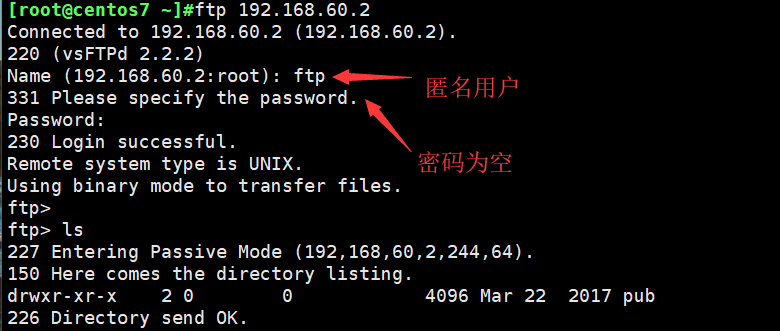
默认的共享文件位置:/var/ftp /pub/
ftp> ? (可以查看ftp使用的命令)
ftp> !cat /etc/passwd (加上!可以使用linux的命令查看操作linux系统里的各种操作)
ftp> !ls /data/
ftp> ls (不添加!则只执行查看共享目录的操作)
get:下载数据:默认下载的路径为自在哪里登陆ftp服务器时自己所在的路径
put:上传数据 :默认上传的文件路径为自在哪里登陆ftp服务器时自己所在的路径下的文件
lcd /data/ 切换自己当前所在的linux的目录
vsftpd服务配置选项
listen_port=21:命令端口监听 connect_from_port_20=YES:主动模式端口为20 ftp_data_port=20:指定主动模式的端口 pasv_min_port=6000 | pasv_max_port=6010:被动模式端口范围,0为随机分配 use_localtime=YES:使用当地时间 max_clients=0:最大并发连接数 max_per_ip=0:每个IP同时发起的最大连接数 nopriv_user=nobody:vsftpd服务指定用户身份运行 anon_max_rate=0:匿名用户的最大传输速率 local_max_rate=0:本地用户的最大传输速率 connect_timeout=60:主动模式数据连接超时时长 accept_timeout=60:被动模式数据连接超时时长 data_connection_timeout=300:数据连接无数据输超时时长 idle_session_timeout=60:无命令操作超时时长 ascii_upload_enable=YES:优先以文本方式上传 ascii_download_enable=YES: 优先以文本方式下载
匿名用户相关:
anonymous_enable=YES:支持匿名用户 no_anon_password=YES:(默认NO) 匿名用户略过口令检查 anon_world_readable_only:(默认YES)只能下载全部读的文件 anon_upload_enable=YES:允许匿名上传,注意:文件系统权限 anon_mkdir_write_enable=YES:允许匿名用户创建文件夹 anon_umask=077:指定匿名用户上传文件的umask anon_other_write_enable=YES:匿名用户可删除和修改上传的文件 chown_uploads=YES:(默认NO) 修改上传文件的默认的所有者和权限 chown_username=user1:将匿名上传的文件的属主修改为user1 chown_upload_mode=0644:将匿名上传的文件的权限修改为644
系统用户相关:
guest_enable=YES:所有系统用户都映射成guest用户 guest_username=ftp:配合上面选项才生效,指定guest用户 local_enable=YES:是否允许linux用户登录 write_enable-YES:允许linux用户上传文件 local_umask=022:指定系统用户上传文件的默认权限 local_root=/ftproot:非匿名用户登录所在目录 chroot_local_user=YES:(默认NO,不禁锢)禁锢系统用户在家目录中 chroot_list_enable=YES chroot_list_file=/etc/vsftpd/chroot_list
当chroot_local_user=YES时,则chroot_list中用户不禁锢 当chroot_local_user=NO时,则chroot_list中用户禁锢
日志相关:
xferlog_enable=YES:(默认)启用记录上传下载日志 xferlog_std_format=YES:(默认)使用wu-ftp日志格式 xferlog_file=/var/log/xferlog:(默认)可自动生成 dual_log_enable=YES:使用vsftpd日志格式,默认不启用 vsftpd_log_file=/var/log/vsftpd.log:(默认)可自动生成
登录提示信息相关:
ftpd_banner=Welcome to blah FTP service. banner_file=/etc/vsftpd/ftpbanner.txt:显示指定文件中的提示信息,优先此项生效 dirmessage_enable=YES:(默认) 目录访问提示信息 message_file=.message:(默认)信息存放在指定目录下.message
访问控制相关:
pam_service_name=vsftpd:指定pam模块配置文件
使用pam模块完成用户认证
pam配置文件:/etc/pam.d/vsftpd
/etc/vsftpd/ftpusers:默认此文件中用户拒绝登录
userlist_enable=YES:默认有此设置 userlist_deny=YES:(默认值)黑名单,不提示口令,NO为白名单 userlist_file=/etc/vsftpd/users_list:用户认证黑名单,此为默认值
基于SSL实现FTPS
# ldd `which vsftpd`|grep libssl.so #查看是否支持SSL libssl.so.10 => /lib64/libssl.so.10 (0x00007f50d43a4000)
1)创建自签名证书:
# cd /etc/pki/tls/certs/ certs]# make vsftpd.pem Country Name (2 letter code) [XX]:CN State or Province Name (full name) []:bj Locality Name (eg, city) [Default City]:bj Organization Name (eg, company) [Default Company Ltd]:ftp Organizational Unit Name (eg, section) []:opt Common Name (eg, your name or your server's hostname) []:vsftpd.ftp.com
2)配置vsftpd服务支持SSL:
# vim /etc/vsftpd/vsftpd.conf ssl_enable=YES #启用SSL allow_anon_ssl=NO #匿名不支持SSL force_local_logins_ssl=YES #本地用户登录加密 force_local_data_ssl=YES #本地用户数据传输加密 rsa_cert_file=/etc/pki/tls/certs/vsftpd.pem #证书文件 # systemctl restart vsftpd # useradd testftpuser # echo testftppass |passwd --stdin testftpuser
3)用filezilla等客户端工具测试
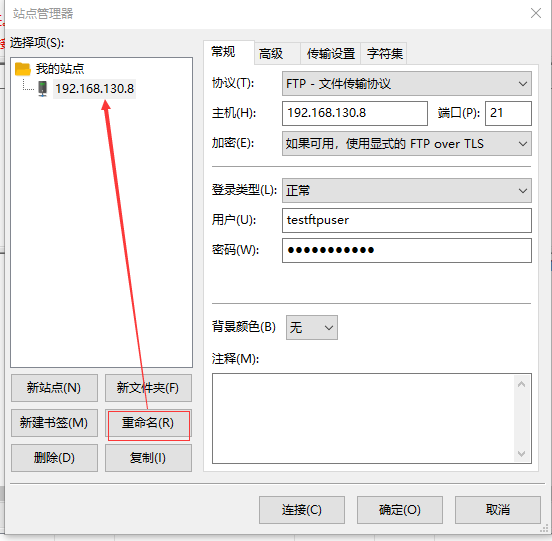
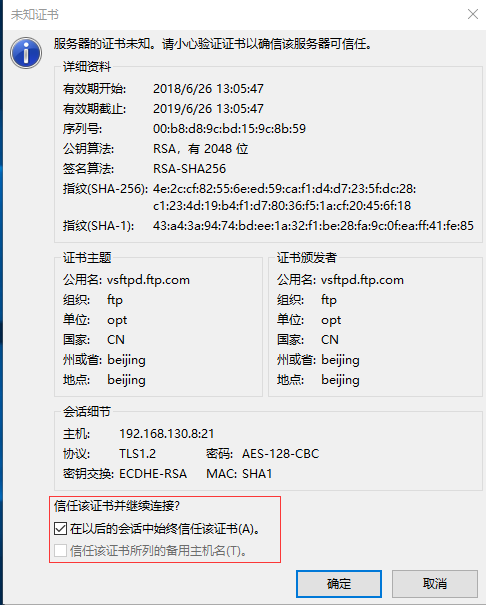
虚拟用户的实现
1、基于文件认证
1)创建用户数据库文件
# vim /etc/vsftpd/vusers.txt user1 user1pass user2 user2pass # db_load -T -t hash -f /etc/vsftpd/vusers.txt /etc/vsftpd/vusers.db #实行hash加密算法 # chmod 600 /etc/vsftpd/vusers.db
2)创建系统用户和FTP目录
# useradd -r -d /data/ftp/ -s /sbin/nologin vuser # mkdir -pv /data/ftp/pub/ # chmod -w /data/ftp/ # setfacl -m u:vuser:rwx /data/ftp/pub/
3)创建pam配置文件
# vim /etc/pam.d/vsftpd.db auth required pam_userdb.so db=/etc/vsftpd/vusers #这里指定数据库文件,不需要加.db account required pam_userdb.so db=/etc/vsftpd/vusers
4)指定pam配置文件
# vim /etc/vsftpd/vsftpd.conf guest_enable=YES guest_username=vuser #指定系统用户 pam_service_name=vsftpd.db #指定pam配置文件
5)建立各虚拟用户独立的配置文件
# mkdir /etc/vsftpd/vusers.d/ # vim /etc/vsftpd/vsftpd.conf user_config_dir=/etc/vsftpd/vusers.d/ # vim /etc/vsftpd/vusers.d/user1 anon_upload_enable=YES anon_mkdir_write_enable=YES anon_other_write_enable=YES #匿名用户可删除和修改上传的文件 # mkdir /data/user2/ # vim /etc/vsftpd/vusers.d/user2 # systemctl restart vsftpd
2、基于MySQL数据库认证
说明:本实验在两台CentOS主机上实现,一台做为FTP服务器,一台做数据库服务器
数据库服务器和FTP服务器系统都是CentOS7
注意:如果是CentOS6系统请执行yum install vsftpd pam_mysql命令安装连接组件
mariadb服务器
~]#yum install mysql-server -y
~]# systemctl restart mariadb
~]# mysql
Welcome to the MariaDB monitor. Commands end with ; or \g.
Your MariaDB connection id is 2
Server version: 5.5.56-MariaDB MariaDB Server
Copyright (c) 2000, 2017, Oracle, MariaDB Corporation Ab and others.
Type 'help;' or '\h' for help. Type '\c' to clear the current input statement.
MariaDB [(none)]> create database vsftpddb;#准备数据库
Query OK, 1 row affected (0.00 sec)
MariaDB [(none)]> show databases;
+--------------------+
| Database |
+--------------------+
| information_schema |
| db1 |
| hellodb |
| mysql |
| performance_schema |
| vsftpddb |
+--------------------+
6 rows in set (0.00 sec)
MariaDB [(none)]> use vsftpddb
Database changed
MariaDB [vsftpddb]> create table users (id int auto_increment not null primary key,name char(50) binary not null,password char(48) binary not null);
Query OK, 0 rows affected (0.01 sec)
MariaDB [vsftpddb]> desc users;
+----------+----------+------+-----+---------+----------------+
| Field | Type | Null | Key | Default | Extra |
+----------+----------+------+-----+---------+----------------+
| id | int(11) | NO | PRI | NULL | auto_increment |
| name | char(50) | NO | | NULL | |
| password | char(48) | NO | | NULL | |
+----------+----------+------+-----+---------+----------------+
3 rows in set (0.00 sec)
MariaDB [vsftpddb]> grant all on vsftpddb.* to vsftpduser@'192.168.130.10' identified by 'vsftpdpass'; #创建并授权用户
Query OK, 0 rows affected (0.01 sec)
vsftpd服务器:
~]# mysql -uvsftpduser -pvsftpdpass -h192.168.130.8 #测试连接数据库 Welcome to the MariaDB monitor. Commands end with ; or \g. Your MariaDB connection id is 4 Server version: 5.5.56-MariaDB MariaDB Server Copyright (c) 2000, 2017, Oracle, MariaDB Corporation Ab and others. Type 'help;' or '\h' for help. Type '\c' to clear the current input statement. MariaDB [(none)]> desc vsftpddb.users; +----------+----------+------+-----+---------+----------------+ | Field | Type | Null | Key | Default | Extra | +----------+----------+------+-----+---------+----------------+ | id | int(11) | NO | PRI | NULL | auto_increment | | name | char(50) | NO | | NULL | | | password | char(48) | NO | | NULL | | +----------+----------+------+-----+---------+----------------+ 3 rows in set (0.00 sec) MariaDB [(none)]> use vsftpddb; Reading table information for completion of table and column names You can turn off this feature to get a quicker startup with -A Database changed MariaDB [vsftpddb]> insert into users(name,password) -> values('user1',password('user1pass'));#创建vsftpd的虚拟用户 Query OK, 1 row affected (0.01 sec) MariaDB [vsftpddb]> insert into users(name,password)
->values('user2',password('user2pass'));#创建vsftpd的虚拟用户 Query OK, 1 row affected (0.00 sec) MariaDB [vsftpddb]> select * from users; +----+-------+-------------------------------------------+ | id | name | password | +----+-------+-------------------------------------------+ | 1 | user1 | *F20B90D5A0CED3757C51AE04CD4700AB9879E467 | | 2 | user2 | *A9C95B38C9A88ECAE9128FD396059335E97CAA6E | +----+-------+-------------------------------------------+ 2 rows in set (0.00 sec)
# yum groupinstall "Development Tools" -y # yum -y install mariadb-devel pam-devel vsftpd # wget http://prdownloads.sourceforge.net/pam-mysql/pam_mysql-0.7RC1.tar.gz # tar xf pam_mysql-0.7RC1.tar.gz # cd pam_mysql-0.7RC1/ pam_mysql-0.7RC1]# ./configure --with-pam-mods-dir=/lib64/security pam_mysql-0.7RC1]# make && make install # ls /lib64/security/ |grep pam_mysql.so pam_mysql.so #pam模块已安装 # vim /etc/pam.d/vsftpd.mysql auth required pam_mysql.so user=vsftpduser passwd=vsftpdpass host=192.168.130.10 db=vsftpddb table=users usercolumn=name passwdcolumn=password crypt=2 account required pam_mysql.so user=vsftpduser passwd=vsftpdpass host=192.168.130.10db=vsftpddb table=users usercolumn=name passwdcolumn=password crypt=2
crypt是加密方式,0表示不加密,1表示crypt(3)加密,2表示使用mysql password()函数加密,3表示md5加密,4表示sha1加密
auth 表示认证
account 验证账号密码正常使用
required 表示认证要通过
pam_mysql.so模块是默认的相对路径,是相对/lib64/security/路径而言,也可以写绝对路径;后面为给此模块传递的参数
user=vsftpd为登录mysql的用户
passwd=magedu 登录mysql的的密码
host=mysqlserver mysql服务器的主机名或ip地址
db=vsftpd 指定连接msyql的数据库名称
table=users 指定连接数据库中的表名
usercolumn=name 当做用户名的字段
passwdcolumn=password 当做用户名字段的密码
crypt=2 密码的加密方式为mysql password()函数加密
# useradd -r -s /sbin/nologin -d /data/mftp/ vuser # mkdir -pv /data/mftp/pub/ # chmod -w /data/mftp/ # setfacl -m u:vuser:rwx /data/mftp/pub/ # vim /etc/vsftpd/vsftpd.conf anonymous_enable=YES guest_enable=YES guest_username=vuser pam_service_name=vsftpd.mysql #修改为使用pam_mysql模块认证 # systemctl restart vsftpd
vsftpd可以在配置文件目录中为每个用户提供单独的配置文件以定义其ftp服务访问权限,每个虚拟用户的配置文件名同虚拟用户的用户名。配置文件目录可以是任意未使用目录,只需要在vsftpd.conf指定其路径及名称即可
# vim /etc/vsftpd/vsftpd.conf user_config_dir=/etc/vsftpd/vusers.d # mkdir /etc/vsftpd/vusers.d/ # touch /etc/vsftpd/vusers.d/{user1,user2} # vim /etc/vsftpd/vusers.d/user1 anon_upload_enable=YES anon_mkdir_write_enable=YES anon_other_write_enable=YES #local_root=/ftproot #登录目录改变至指定的目录